Möchten Sie erfahren, wie Sie den 404-Fehler an eine bestimmte URL auf dem IIS-Server umleiten? In diesem Tutorial konfigurieren wir den IIS-Server so, dass der 404-Fehler auf eine bestimmte Seite umgeleitet wird.
• Windows 2012 R2
• Windows 2016
• Windows 2019
Geräteliste
Im folgenden Abschnitt wird die Liste der Geräte aufgeführt, die zum Erstellen dieses Tutorials verwendet wurden.
Als Amazon Associate verdiene ich mit qualifizierenden Käufen.
Windows-Tutorial:
Auf dieser Seite bieten wir schnellen Zugriff auf eine Liste von Windows-Tutorials.
Tutorial IIS - Den Fehler 404 auf eine Seite umleiten
Starten Sie die Anwendung mit dem Namen: IIS Manager.

Wählen Sie in der IIS Manager-Anwendung Ihre Website aus.
Greifen Sie auf der rechten Seite des Bildschirms auf die Option namens: Fehlerseiten zu.
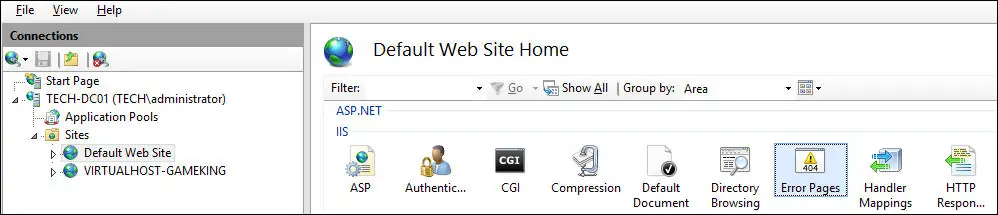
Wählen Sie die gewünschte Fehlernummer aus und klicken Sie auf die Option Bearbeiten.
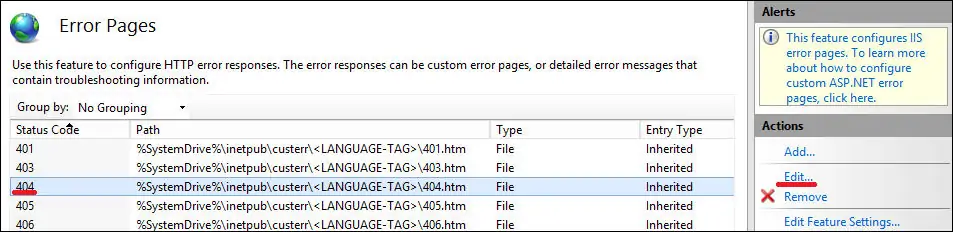
Führen Sie die folgende Konfiguration aus, um die Fehlerseite umzuleiten:
• Antwort mit einer 302-Anfrage - Ja.
• Absolute URL - Geben Sie die neue Ziel-URL ein.
Klicken Sie auf die Schaltfläche OK.
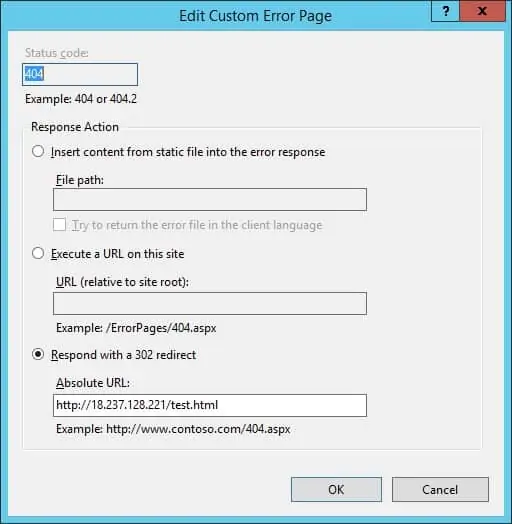
In unserem Beispiel leitet der IIS-Server den Fehler 404 an eine bestimmte URL um.
Um die Installation zu testen, öffnen Sie den Chrome-Browser auf einem Remotecomputer, und versuchen Sie, auf eine Seite zuzugreifen, die nicht vorhanden ist.
In unserem Beispiel wurde die folgende URL im Browser eingegeben:
• http://18.237.128.221/aaabbbccc
Verwenden Sie die Seiteninspektionsfunktion des Chrome-Browsers, um die IIS-Header zu überprüfen.
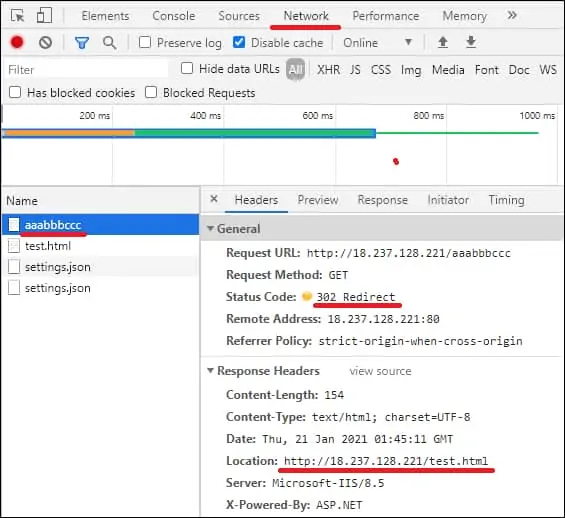
Optional können Sie den BEFEHL CURL eines Linux-Computers verwenden, um die Headerkonfiguration zu testen.
Hier ist die Befehlsausgabe.
Herzlichen glückwunsch! Sie haben den Fehler 404 an eine URL auf dem IIS-Server umgeleitet.
